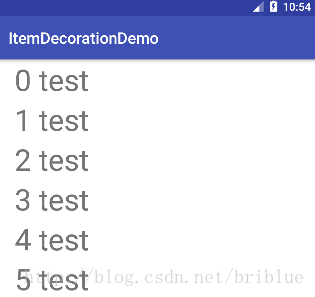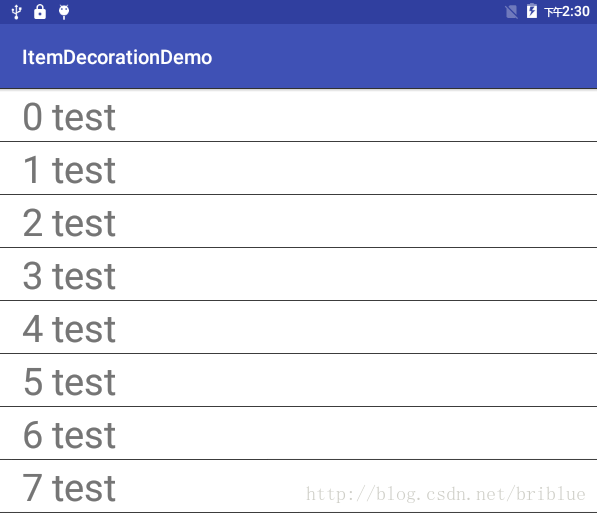小甜点,RecyclerView 之 ItemDecoration 讲解及高级特性实践
本篇文章摘自微信公众号 guolin_blog (郭霖)独家发布
毫无疑问,RecyclerView 是现在 Android 世界中最重要的系统组件之一,它的出现就是为了高效代替 ListView 和 GridView。当时它的出现解决了我一个大的需求,这个需求就是在电视盒子界面上横向加载应用列表,由于 ListView 没有横向加载的功能,而网络上开源的那些 HorizontalListView 又不满足需求,所以我们只能自定义 ViewGroup 来实现需求,但是回收机制不是很完善,所以性能并不好,所以当 RecyclerView 横空出世时,我第一时间拥抱了它,并推荐 Android 开发小组成员们去了解它。
但后来,我发现 RecyclerView 除了比 ListView 好用外,某些地方它却更复杂了,它将更多的权力交给了开发者自己,比如布局,比如 ITEM 的分割线,比如点击监听等等。但总归它是好东西,所以我们得多花些时间来学习,平常开发我们一般按照 RecyclerView 的基本用法便可以实现绝大多数需求,但是某些场景下却远远不够,比如我们不想局限于 LinearLayoutManager 想自己定义 LayoutManager,我们需要定义时光轴的效果,我们想实现美妙的添加删除动画等等,这些情况下解决问题的话需要我们对 RecyclerView 本身有足够的了解。
今天,这篇文章不讲 RecyclerView 基本的知识和用法,讲它一个有趣的知识点 ItemDecoration。
ItemDecoration
Decoration 的英文意思是装饰物的意思,引申到这里来,肯定也是与 RecyclerView 的界面装饰有关。我们常见的就是分割线了。
我们在使用 ListView 的时候只要在 xml 文件中,使用 android:divider 就可以,但是很遗憾 RecyclerView 却没有相应的控制。
我们新建一个工程,然后在一个页面里面添加一个 RecyclerView。创建相关的 Adapter,加载布局文件,这里布局文件很简单,就是一个 TextView,再之后在 Activity 初始化它。
- public class DividerActivity extends AppCompatActivity {
- RecyclerView mRecyclerView;
- List<String> data;
- TestAdapter mAdapter;
- @Override
- protected void onCreate(Bundle savedInstanceState) {
- super.onCreate(savedInstanceState);
- setContentView(R.layout.activity_divider);
- mRecyclerView = (RecyclerView) findViewById(R.id.divider_recyclerview);
- initDatas();
- mAdapter = new TestAdapter(data);
- mRecyclerView.setAdapter(mAdapter);
- LinearLayoutManager layoutmanager = new LinearLayoutManager(this);
- layoutmanager.setOrientation(LinearLayoutManager.VERTICAL);
- mRecyclerView.setLayoutManager(layoutmanager);
- }
- private void initDatas() {
- data = new ArrayList<>();
- for (int i = ; i < ;i++) {
- data.add(i+" test ");
- }
- }
- }
可以看到所有的选项都混在一起,为了美观应该需要 1 px 的分割线,之前我一般在 Item 的布局文件中设置它的 topMargin 或者是 bottomMargin,所以我们可以在相关的 Adapter 中这样修改。
- public TestHolder onCreateViewHolder(ViewGroup parent, int viewType) {
- View view = LayoutInflater.from(parent.getContext()).inflate(R.layout.layout_item,parent,false);
- RecyclerView.LayoutParams layoutParams = (RecyclerView.LayoutParams) view.getLayoutParams();
- layoutParams.topMargin = ;
- view.setLayoutParams(layoutParams);
- TestHolder holder = new TestHolder(view);
- return holder;
- }
效果如下:
现在我们同样可以通过给 RecyclerView 添加 ItemDecoration 来实现它。
首先,我们需要自定义一个 ItemDecoration,按照目前的需求,我们只需要实现它的一个方法就可以了。
- public class TestDividerItemDecoration extends RecyclerView.ItemDecoration {
- @Override
- public void getItemOffsets(Rect outRect, View view, RecyclerView parent, RecyclerView.State state) {
- super.getItemOffsets(outRect, view, parent, state);
- // //如果不是第一个,则设置top的值。
- if (parent.getChildAdapterPosition(view) != ){
- //这里直接硬编码为1px
- outRect.top = ;
- }
- }
- }
然后在 Activity 中添加它到 RecyclerView 就可以了。
- mRecyclerView = (RecyclerView) findViewById(R.id.divider_recyclerview);
- initDatas();
- mAdapter = new TestAdapter(data);
- mRecyclerView.setAdapter(mAdapter);
- LinearLayoutManager layoutmanager = new LinearLayoutManager(this);
- layoutmanager.setOrientation(LinearLayoutManager.VERTICAL);
- mRecyclerView.setLayoutManager(layoutmanager);
- mRecyclerView.addItemDecoration(new TestDividerItemDecoration());
效果如图:
getItemOffsets()
我们可以看到自定义的 TestDividerItemDeoration 只实现了一个方法 getItemOffsets()。方法里面有四个参数。
Rect outRect
View view
RecyclerView parent
RecyclerView.State state
这四个参数分别干什么的呢?我们不妨在 AndroidStudio 中按 Ctrl 键点击方法名,就可以到了它被调用的位置。
- Rect getItemDecorInsetsForChild(View child) {
- final LayoutParams lp = (LayoutParams) child.getLayoutParams();
- if (!lp.mInsetsDirty) {
- return lp.mDecorInsets;
- }
- if (mState.isPreLayout() && (lp.isItemChanged() || lp.isViewInvalid())) {
- // changed/invalid items should not be updated until they are rebound.
- return lp.mDecorInsets;
- }
- final Rect insets = lp.mDecorInsets;
- insets.set(, , , );
- final int decorCount = mItemDecorations.size();
- for (int i = ; i < decorCount; i++) {
- mTempRect.set(, , , );
- //在这里被调用
- mItemDecorations.get(i).getItemOffsets(mTempRect, child, this, mState);
- insets.left += mTempRect.left;
- insets.top += mTempRect.top;
- insets.right += mTempRect.right;
- insets.bottom += mTempRect.bottom;
- }
- lp.mInsetsDirty = false;
- return insets;
- }
我们注意这一行代码 java mItemDecorations.get(i).getItemOffsets(mTempRect, child, this, mState); 很容易得知,outRect 是一个全为 0 的 Rect。view 指 RecyclerView 中的 Item。parent 就是 RecyclerView 本身,state 就是一个状态。
我们可以看下面的这张图。
绿色区域代表 RecyclerView 中的一个 ItemView,而外面橙色区域也就是相应的 outRect,也就是 ItemView 与其它组件的偏移区域,等同于 margin 属性,通过复写 getItemOffsets() 方法,然后指定 outRect 中的 top、left、right、bottom 就可以控制各个方向的间隔了。注意的是这些属性都是偏移量,是指偏移 ItemView 各个方向的数值。在上面的例子中我设置了 outRect.top = 1; 所以每个 ItemView 之间有 1 px 的空隙,而这 1 px 空隙透露了下面背景色,所以看起来就像是分隔线,这实现了简单的分隔线效果,但这种方法分隔线的效果只能取决于背景色,如果我要定制分割线的颜色呢?这个时候就要讲到一个新的方法名 onDraw()。
onDraw()
在 Android 中的每一个 View 中 onDraw() 是很重要的一个方法,用来绘制组件的UI效果,所以在 ItemDecocration 中它自然也是用来绘制外观的。我们来看它的方法声明。
java public void onDraw(Canvas c, RecyclerView parent, RecyclerView.State state);
可以看到它传递了一个 Canvas 参数对象,所以它拥有了绘制的能力。但是怎么绘制呢?
其实它是配合了前面的 getItemOffsets 方法一起使用的,getItemOffsets 撑开了 ItemView 的上下左右间隔区域,而 onDraw 方法通过计算每个 ItemView 的坐标位置与它的 outRect 值来确定它要绘制内容的区间。
假设,我们要设计一个高度为 2 px 的红色分割线,那么我们就需要在每个 ItemView top位置上方画一个 2 px 高度的矩形,然后填充颜色为红色。
需要注意的一点是 getItemOffsets 是针对每一个 ItemView,而 onDraw 方法却是针对 RecyclerView 本身,所以在 onDraw 方法中需要遍历屏幕上可见的 ItemView,分别获取它们的位置信息,然后分别的绘制对应的分割线。
我们看下面的这张示意图
为了便于观察我将第一条分割线的颜色透明化了,我们可以看到每条分割线绘制的区域其实就是 outRect.top 至 ItemView.top 之间的区域,所以我们就需要在当初 getOffsets 方法进行位置偏移时就记录下每个 itemView 向上的间隔距离,之后的逻辑就是遍历屏幕上的 View,然后描绘分割线。
- public class ColorDividerItemDecoration extends RecyclerView.ItemDecoration {
- private float mDividerHeight;
- private Paint mPaint;
- public ColorDividerItemDecoration() {
- mPaint = new Paint();
- mPaint.setAntiAlias(true);
- mPaint.setColor(Color.RED);
- }
- @Override
- public void getItemOffsets(Rect outRect, View view, RecyclerView parent, RecyclerView.State state) {
- super.getItemOffsets(outRect, view, parent, state);
- // //第一个ItemView不需要在上面绘制分割线
- if (parent.getChildAdapterPosition(view) != ){
- //这里直接硬编码为1px
- outRect.top = ;
- mDividerHeight = ;
- }
- }
- @Override
- public void onDraw(Canvas c, RecyclerView parent, RecyclerView.State state) {
- super.onDraw(c, parent, state);
- int childCount = parent.getChildCount();
- for ( int i = ; i < childCount; i++ ) {
- View view = parent.getChildAt(i);
- int index = parent.getChildAdapterPosition(view);
- //第一个ItemView不需要绘制
- if ( index == ) {
- continue;
- }
- float dividerTop = view.getTop() - mDividerHeight;
- float dividerLeft = parent.getPaddingLeft();
- float dividerBottom = view.getTop();
- float dividerRight = parent.getWidth() - parent.getPaddingRight();
- c.drawRect(dividerLeft,dividerTop,dividerRight,dividerBottom,mPaint);
- }
- }
- }
然后我们在 Activity 将 ColorDividerItemDecoration 添加到相应的 RecyclerView 中就可以了。
- mRecyclerView.addItemDecoration(new ColorDividerItemDecoration());
效果如下图:
至此,红色的分割线就搞定了。
但一定要注意的是,onDraw 方法可不只能绘制简单的线条,它可是拥有 Canvas 的,所以画圆、画矩形、画弧形、绘制图片都不在话下。为了提高本篇代码的技术含量,下面我们通过 ItemDecoration 来实现一个时光轴的效果。
通过 ItemDecoration 实现时光轴的效果
编码的开始先做设计,或者说先思考。思考我们要做什么,或者说要怎么做。
我们可以看到左边白色的图案就大概是我们时光轴要绘制的图形。我们通过 getItemOffsets 方法来对 ItemView 进行 left 和 top 的间距设置。然后确定好轴线的起始坐标,中间轴结点的图形或者是图案。我们可以通过 ItemView 将相应的时光轴片断分解,如下图。
主要是一些参数的确定,例如 DividerHeight,注意这个 DividerHeight 不是指 ItemView 向上的间隔值,而是相应的 ItemDecoration 的高度。中心坐标 (centerX,centerY),还有上下两段轴线的起始坐标。有了这些参数后,我们就能轻松地编码了。
- public class TimelineItemDecoration extends RecyclerView.ItemDecoration {
- private Paint mPaint;
- //ItemView左边的间距
- private float mOffsetLeft;
- //ItemView右边的间距
- private float mOffsetTop;
- //时间轴结点的半径
- private float mNodeRadius;
- public TimelineItemDecoration(Context context) {
- mPaint = new Paint();
- mPaint.setAntiAlias(true);
- mPaint.setColor(Color.RED);
- mOffsetLeft = context.getResources().getDimension(R.dimen.timeline_item_offset_left);
- mNodeRadius = context.getResources().getDimension(R.dimen.timeline_item_node_radius);
- }
- @Override
- public void getItemOffsets(Rect outRect, View view, RecyclerView parent, RecyclerView.State state) {
- super.getItemOffsets(outRect, view, parent, state);
- // //第一个ItemView不需要在上面绘制分割线
- if (parent.getChildAdapterPosition(view) != ){
- //这里直接硬编码为1px
- outRect.top = ;
- mOffsetTop = ;
- }
- outRect.left = (int) mOffsetLeft;
- }
- @Override
- public void onDraw(Canvas c, RecyclerView parent, RecyclerView.State state) {
- super.onDraw(c, parent, state);
- int childCount = parent.getChildCount();
- for ( int i = ; i < childCount; i++ ) {
- View view = parent.getChildAt(i);
- int index = parent.getChildAdapterPosition(view);
- float dividerTop = view.getTop() - mOffsetTop;
- //第一个ItemView 没有向上方向的间隔
- if ( index == ) {
- dividerTop = view.getTop();
- }
- float dividerLeft = parent.getPaddingLeft();
- float dividerBottom = view.getBottom();
- float dividerRight = parent.getWidth() - parent.getPaddingRight();
- float centerX = dividerLeft + mOffsetLeft / ;
- float centerY = dividerTop + (dividerBottom - dividerTop) / ;
- float upLineTopX = centerX;
- float upLineTopY = dividerTop;
- float upLineBottomX = centerX;
- float upLineBottomY = centerY - mNodeRadius;
- //绘制上半部轴线
- c.drawLine(upLineTopX,upLineTopY,upLineBottomX,upLineBottomY,mPaint);
- //绘制时间轴结点
- c.drawCircle(centerX,centerY,mNodeRadius,mPaint);
- float downLineTopX = centerX;
- float downLineTopY = centerY + mNodeRadius;
- float downLineBottomX = centerX;
- float downLineBottomY = dividerBottom;
- //绘制上半部轴线
- c.drawLine(downLineTopX,downLineTopY,downLineBottomX,downLineBottomY,mPaint);
- }
- }
- }
然后效果如下图:
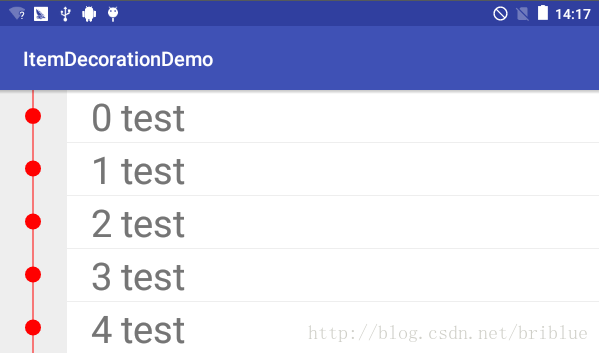
感觉不怎么美观,我们尝试将结点的实心圆改成空心圆。
- //绘制时间轴结点
- mPaint.setStyle(Paint.Style.STROKE);
- c.drawCircle(centerX,centerY,mNodeRadius,mPaint);
- mPaint.setStyle(Paint.Style.FILL_AND_STROKE);
效果如下:
感觉美观了许多。
同时,我们可以将轴结点用图标代替圆或者圆圈。
上面的图标感觉更好看了。
需要注意的是 onDraw 方法,ItemDecoration 是在 ItemView 的下方绘制的,也就是 ItemView 可能会覆盖 ItemDecoration 的内容。我们可以验证一下,在时间轴与 ItemView 的边界画一个完整的圆,观察它的效果。
- mPaint.setStyle(Paint.Style.STROKE);
- c.drawCircle(view.getLeft(),centerY,mNodeRadius,mPaint);
- mPaint.setStyle(Paint.Style.FILL_AND_STROKE);
可以看到,在重合的地方,圆圈确实被 ItemView 内容覆盖了。
大家可能会想到,ItemDecoration 内容能不能覆盖在 ItemView 内容之上呢?
答案是肯定的,但不是在 onDraw() 方法实现,而是另外一个方法 onDrawOver()。
onDrawOver 和角标。
现实中的APP或者网站经常有一些排行榜比如下面:
或者这样。
这些角标都是绘制在 ItemView 之上的,现在有了 ItemDecoration 我们也可以轻松而优雅地实现它。
比如我们要实现一个图书销量排行榜。我们有大概的草图。
然后我们就可以编码了。
布局文件:
- <?xml version="1.0" encoding="utf-8"?>
- <RelativeLayout xmlns:android="http://schemas.android.com/apk/res/android"
- android:layout_width="match_parent" android:layout_height="wrap_content"
- android:background="@android:color/white">
- <TextView
- android:id="@+id/tv_rank_oder"
- android:layout_width="wrap_content"
- android:layout_height="wrap_content"
- android:layout_centerVertical="true"
- android:layout_alignParentLeft="true"
- android:layout_marginLeft="24dp"
- android:gravity="center"
- android:textColor="#6c6c6c"/>
- <ImageView
- android:id="@+id/iv_cover"
- android:layout_width="80dp"
- android:layout_height="80dp"
- android:layout_centerVertical="true"
- android:layout_marginLeft="60dp"/>
- <TextView
- android:id="@+id/tv_title"
- android:layout_width="wrap_content"
- android:layout_height="wrap_content"
- android:layout_toRightOf="@id/iv_cover"
- android:layout_marginLeft="12dp"
- android:layout_marginTop="12dp"
- android:textColor="@android:color/black"/>
- <TextView
- android:id="@+id/tv_price"
- android:layout_width="wrap_content"
- android:layout_height="wrap_content"
- android:layout_toRightOf="@id/iv_cover"
- android:layout_below="@id/tv_title"
- android:layout_marginLeft="12dp"
- android:layout_marginTop="12dp"
- android:textColor="@android:color/holo_red_dark"/>
- </RelativeLayout>
相应的 Adapter 代码:
- public class BookRankAdapter extends RecyclerView.Adapter<BookRankAdapter.TestHolder> {
- List<String> data;
- int[] mIconResouces;
- public BookRankAdapter(List<String> data,int[] ids) {
- this.data = data;
- this.mIconResouces = ids;
- }
- public void setData(List<String> data,int[] ids) {
- this.data = data;
- mIconResouces = ids;
- notifyDataSetChanged();
- }
- @Override
- public TestHolder onCreateViewHolder(ViewGroup parent, int viewType) {
- View view = LayoutInflater.from(parent.getContext()).inflate(R.layout.layout_ranklist_item,parent,false);
- TestHolder holder = new TestHolder(view);
- return holder;
- }
- @Override
- public void onBindViewHolder(TestHolder holder, int position) {
- if (data != null && data.size() > ) {
- String text = data.get(position);
- String[] infos = text.split("-");
- holder.tvOrder.setText(position+"");
- holder.tvTitle.setText(infos[]);
- holder.tvPrice.setText(infos[]);
- holder.ivCover.setImageResource(mIconResouces[position]);
- }
- }
- @Override
- public int getItemCount() {
- return data == null ? : data.size();
- }
- static class TestHolder extends RecyclerView.ViewHolder{
- public TextView tvOrder;
- public TextView tvTitle;
- public TextView tvPrice;
- public ImageView ivCover;
- public TestHolder(View itemView) {
- super(itemView);
- tvOrder = (TextView) itemView.findViewById(R.id.tv_rank_oder);
- tvTitle = (TextView) itemView.findViewById(R.id.tv_title);
- tvPrice = (TextView) itemView.findViewById(R.id.tv_price);
- ivCover = (ImageView) itemView.findViewById(R.id.iv_cover);
- }
- }
- }
自定义 FlagItemDecoration
- public class FlagItemDecoration extends RecyclerView.ItemDecoration {
- private Paint mPaint;
- private Bitmap mIcon;
- private float mFlagLeft;
- public FlagItemDecoration(Context context) {
- mPaint = new Paint();
- mPaint.setAntiAlias(true);
- mPaint.setColor(Color.RED);
- mIcon = BitmapFactory.decodeResource(context.getResources(),R.drawable.hotsale);
- mFlagLeft = context.getResources().getDimension(R.dimen.flag_left);
- }
- @Override
- public void getItemOffsets(Rect outRect, View view, RecyclerView parent, RecyclerView.State state) {
- // super.getItemOffsets(outRect, view, parent, state);
- //第一个ItemView不需要在上面绘制分割线
- if (parent.getChildAdapterPosition(view) == ){
- outRect.top = ;
- } else {
- outRect.top = ;
- }
- }
- @Override
- public void onDrawOver(Canvas c, RecyclerView parent, RecyclerView.State state) {
- super.onDrawOver(c, parent, state);
- int childCount = parent.getChildCount();
- for ( int i = ; i < childCount; i++ ) {
- View view = parent.getChildAt(i);
- int index = parent.getChildAdapterPosition(view);
- float top = view.getTop();
- if ( index < ) {
- c.drawBitmap(mIcon,mFlagLeft,top,mPaint);
- }
- }
- }
- }
然后在 Activity 进行相应的数据处理,这里的数据都是为了测试用的,所以比较随意。
- public class BookRankActivity extends AppCompatActivity {
- RecyclerView mRecyclerView;
- List<String> data;
- BookRankAdapter mAdapter;
- @Override
- protected void onCreate(Bundle savedInstanceState) {
- super.onCreate(savedInstanceState);
- setContentView(R.layout.activity_bookrank);
- mRecyclerView = (RecyclerView) findViewById(R.id.bookrank_recyclerview);
- initDatas();
- int resouces[] = new int[] {R.drawable.book_renmin,R.drawable.book_huochetou,
- R.drawable.book_jieyouzahuodian,R.drawable.book_tensoflow,R.drawable.book_wangyangming
- ,R.drawable.book_renmin,R.drawable.book_huochetou,
- R.drawable.book_jieyouzahuodian,R.drawable.book_tensoflow,R.drawable.book_wangyangming
- ,R.drawable.book_renmin,R.drawable.book_huochetou,
- R.drawable.book_jieyouzahuodian,R.drawable.book_tensoflow,R.drawable.book_wangyangming
- };
- mAdapter = new BookRankAdapter(data,resouces);
- mRecyclerView.setAdapter(mAdapter);
- LinearLayoutManager layoutmanager = new LinearLayoutManager(this);
- layoutmanager.setOrientation(LinearLayoutManager.VERTICAL);
- mRecyclerView.setLayoutManager(layoutmanager);
- mRecyclerView.addItemDecoration(new FlagItemDecoration(this));
- }
- private void initDatas() {
- data = new ArrayList<>();
- data.add("人民的名义- ¥ 33.5");
- data.add("火车头 - ¥ 27.5");
- data.add("解忧杂货店- ¥ 19.9");
- data.add("TensorFlow - ¥ 102.5");
- data.add("王阳明心学 - ¥ 60");
- data.add("人民的名义1- ¥ 33.5");
- data.add("火车头1 - ¥ 27.5");
- data.add("解忧杂货店1- ¥ 19.9");
- data.add("TensorFlow1 - ¥ 102.5");
- data.add("王阳明心学1 - ¥ 60");
- data.add("人民的名义2 - ¥ 33.5");
- data.add("火车头2 - ¥ 27.5");
- data.add("解忧杂货店2- ¥ 19.9");
- data.add("TensorFlow2 - ¥ 102.5");
- data.add("王阳明心学2 - ¥ 60");
- }
- }
最终效果如下图:
有人在想,通过 ItemView 中的布局文件不就可以完成这样的操作吗?是的,确实是可以的,将 Flag 角标定义在每一个 ItemView 布局文件中,然后在 Adapter 的 onBindViewHolder 方法中根据 postion 的值来决定是否加载角标。
但是这里是为了说明 ItemDecoration 中的 onDrawOver 方法,为了说明它确实能让 ItemDecoration 图像绘制在 ItemView 内容之上。事实上,ItemDecoration 的妙处还有好多好多。
总结
自定义一个 ItemDecoration 通常要根据需要,复写它的 3 个方法。
* getItemOffsets 撑开 ItemView 上、下、左、右四个方向的空间
* onDraw 在 ItemView 内容之下绘制图形
* onDrawOver 在 ItemView 内容之上绘制图形。
提醒
由于文章篇幅,ItemDecoration 最让我兴奋的内容我需要另写一篇文章,那就是通过 ItemDecoration 自定义 RecyclerView 中的头部或者是粘性头部。相信大家对头部这个概念比较了解,现在通过 ItemDecoration 就可以优雅地实现它,记住优雅两个字,条条大路通罗马,但是有人就优雅、有人就显得手忙脚乱。所以,我将文章标题定了一个词,叫小甜点,吃了让人舒心,ItemDecoration 用了也让人舒心。
好了,文章就到这里结束。
更有意思的内容请看这篇《RecyclerView探索之通过ItemDecoration实现StickyHeader效果》
---------------------
作者:frank909
来源:CSDN
原文:https://blog.csdn.net/briblue/article/details/70161917
版权声明:本文为博主原创文章,转载请附上博文链接!
小甜点,RecyclerView 之 ItemDecoration 讲解及高级特性实践的更多相关文章
- Dubbo高级特性实践-泛化调用
引言 当后端Java服务用Dubbo协议作为RPC方案的基础,但部分消费方是前端Restful的PHP服务,不能直接调用,于是在中间架设了Router服务提供统一的基于HTTP的后端调用入口. 而Ro ...
- Dubbo 高级特性实践-泛化调用
引言 当后端Java服务用Dubbo协议作为RPC方案的基础,但部分消费方是前端Restful的PHP服务,不能直接调用,于是在中间架设了Router服务提供统一的基于HTTP的后端调用入口. 而Ro ...
- android RecyclerView (二) ItemDecoration 详解
RecyclerView 已经推出了一年多了,日常开发中也已经彻底从 ListView 迁移到了 RecyclerView,但前两天有人在一个安卓群里面问了个关于最顶上的 item view 加蒙层的 ...
- (转载)RecyclerView之ItemDecoration由浅入深
RecyclerView之ItemDecoration由浅入深 作者 小武站台 关注 2016.09.19 18:20 字数 1155 阅读 10480评论 15喜欢 91赞赏 3 译文的GitHub ...
- 「小程序JAVA实战」小程序视图之细说wx:key列表高级特性(16)
转自:https://idig8.com/2018/08/09/xiaochengxu-chuji-16/ wx:key的高级特性.这个很重要,因为在app上经常有上拉,下拉加载,我们如果不使用这个特 ...
- Python高级特性(切片,迭代,列表生成式,生成器,迭代器)
掌握了Python的数据类型.语句和函数,基本上就可以编写出很多有用的程序了. 比如构造一个1, 3, 5, 7, ..., 99的列表,可以通过循环实现: L = [] n = 1 while n ...
- jvm高级特性(6)(线程的种类,调度,状态,安全程度,实现安全的方法,同步种类,锁优化,锁种类)
JVM高级特性与实践(十三):线程实现 与 Java线程调度 JVM高级特性与实践(十四):线程安全 与 锁优化 一. 线程的实现 线程其实是比进程更轻量级的调度执行单位. 线程的引入,可以把一个检查 ...
- jvm高级特性(5)(1)(原子性,可见性,有序性,volatile,概述)
JVM高级特性与实践(十二):高效并发时的内外存交互.三大特征(原子.可见.有序性) 与 volatile型变量特殊规则 简介: 阿姆达尔定律(Amdahl):该定律通过系统中并行化与串行化的比重来描 ...
- java高级特性增强
第4天 java高级特性增强 今天内容安排: 1.掌握多线程 2.掌握并发包下的队列 3.了解JMS 4.掌握JVM技术 5.掌握反射和动态代理 java多线程增强 .1. java多线程基本知识 . ...
随机推荐
- Docker(二)搭建和使用Docker
摘自 https://mp.weixin.qq.com/s/E9tqhe00EjfV8y1pqWkZfw 一.Docker的架构 Docker使用C/S结构,即客户端/服务器体系结构.Docker客户 ...
- LinkedStack的底层实现
package zy813ture; import java.util.EmptyStackException; public class MyLinkedStack1 { private Node ...
- Spark思维导图之性能优化
- ES学习
官方参考手册 https://www.elastic.co/guide/en/elasticsearch/reference/5.6/index.html https://www.elastic.co ...
- 安装Vmware并破解
1. 先下载Vmware安装包 链接:http://pan.baidu.com/s/1hsjCKgk 密码:c1o6 2. 解压缩 3. 运行VMware-workstation-full-10.0. ...
- Django REST framework 第五章 Relationships & Hyperlinked APIs
到目前为止,API内部的关系是使用主键来代表的.在这篇教程中,我们将提高API的凝聚力和可发现性,通过在相互关系上使用超链接. Creating an endpoint for the root of ...
- Flask里面的cookie的基本操作
#cookie相关操作,依赖于make_response #调用cookie依赖request模块 from flask import Flask,make_response,request #建立对 ...
- DeepLearning.ai-Week2-Keras tutorial-the Happy House
1 - Import Packages import numpy as np from keras import layers from keras.layers import Input, Dens ...
- python3.7中asyncio的具体实现
讲讲我在使用python异步IO语法时踩过的坑 简单介绍异步IO的原理 以及利用最新语法糖实现异步IO的步骤, 然后给出实现异步的不同例子 网上找了很多python的asyncio示例.很多都是用 # ...
- 存在Settings数据在手机系统中的位置
旧版本Android,将settings数据存在数据库中,{system, secure, global} 对应的是 /data/data/com.android.providers.settings ...